Vivimos en la era donde los datos son una de las posesiones más valiosas de una persona. Por otro lado, perder el acceso a los datos también puede ocurrir fácilmente hoy. Nunca sabrás cuándo te está fallando el disco duro o cuándo de repente pierdes de vista esa diminuta tarjeta microSD que contiene tu propuesta de proyecto.
Es por eso que es esencial hacer una copia de seguridad de sus datos con regularidad. Afortunadamente, los usuarios de Mac tienen la función de respaldo de Time Machine para respaldarlos (juego de palabras). Una vez configurada, la función hará su trabajo en el reloj de forma silenciosa en segundo plano sin la interferencia del usuario. La configuración predeterminada es una vez cada hora.
Pero hay un problema. El proceso de copia de seguridad consume una cantidad significativa de recursos del sistema. Esto podría influir en el rendimiento de otras aplicaciones en ejecución y ralentizar todo, especialmente para aquellos con un sistema más antiguo. Y hacer que su sistema se ralentice cada hora durante varios minutos no es divertido.
A menos que trabaje con datos cruciales que deben respaldarse cada hora, la mayoría de los usuarios diarios pueden vivir con copias de seguridad menos frecuentes y un mejor rendimiento del sistema. ¿Cómo se modifica la frecuencia de copia de seguridad de Time Machine en Mac?

Edición de la máquina
Una cosa es segura: no puede modificar la frecuencia de la copia de seguridad desde las Preferencias del sistema de Time Machine. Las únicas opciones disponibles son seleccionar el disco de copia de seguridad y seleccionar carpetas para excluir de las copias de seguridad.
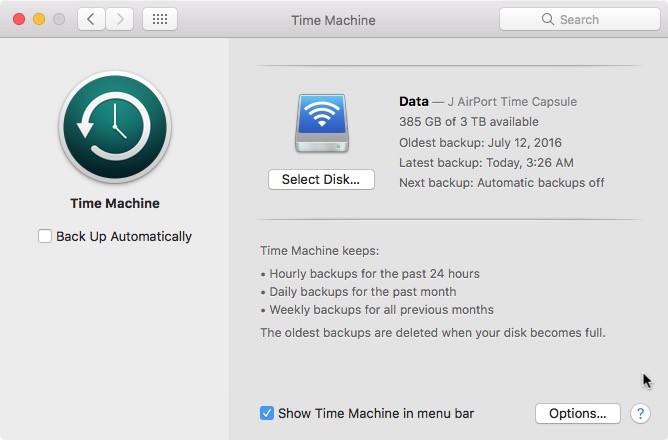
Para cambiar el intervalo de frecuencia de las copias de seguridad o crear una programación más sofisticada, necesita un poco de ayuda de una aplicación gratuita llamada Editor de TimeMachine. Esta aplicación es compatible con Mac OS X 10.8 (Mountain Lion) y superior.
Después de descargar e instalar la aplicación, ábrala y verá su interfaz principal. La aplicación le proporciona tres modos de funcionamiento: «Inactivo», «Intervalo» e «Intervalos de calendario».
En el modo «Inactivo», la herramienta configurará su Time Machine para que ejecute copias de seguridad automáticamente cuando no esté utilizando activamente su computadora.
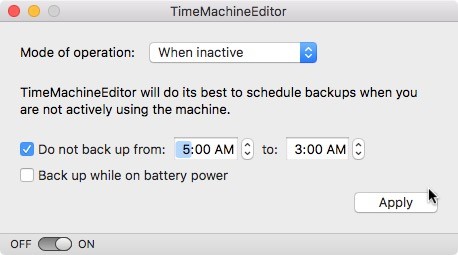
Mientras está en el modo «Intervalo», la configuración se modifica para operar en un intervalo de tiempo establecido. El tiempo predeterminado de copia de seguridad de intervalo de una hora de Time Machine se puede cambiar a más largo o más corto según sus necesidades.
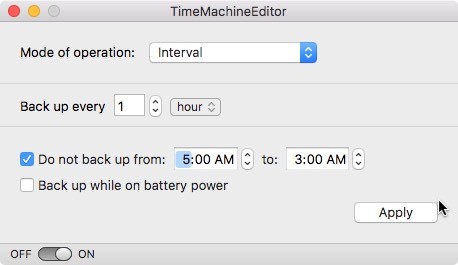
Tanto el modo «Inactivo» como el «Intervalo» tienen la configuración adicional para deshabilitar el proceso dentro de un período establecido. Por ejemplo, puede desactivar el proceso durante sus horas de trabajo. También puede deshabilitar la copia de seguridad cuando su computadora portátil esté usando energía de la batería para conservar energía.
Si desea establecer un programa de copia de seguridad más sofisticado basado en varias fechas, horas, semanas, meses, etc., debe ingresar al modo «Intervalos de calendario».
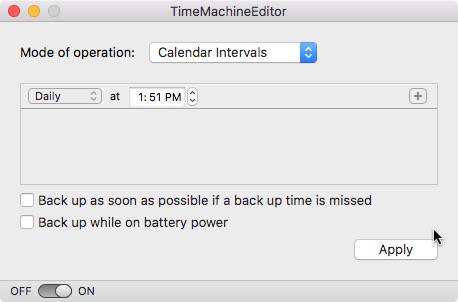
Recuerde configurar la aplicación en «ON», de lo contrario, sus modificaciones no surtirán efecto y se seguirán aplicando las configuraciones de copia de seguridad por hora predeterminadas. Hay un botón de «ENCENDIDO/APAGADO» en la parte inferior izquierda de la aplicación.
Algunas cosas para recordar
Con Time Machine Editor, no es necesario que Time Machine funcione todo el tiempo. También se pueden realizar otras modificaciones de horarios desde Time Machine Editor.
Por otro lado, el proceso de preservación y descarte de las copias de seguridad todavía lo maneja Time Machine, ya que el Editor solo modificará la programación.
Si decide que Time Machine Editor no es para usted y desea eliminar la aplicación, asegúrese de que ya haya puesto el interruptor en «OFF» antes de desechar la aplicación.
Si ya eliminó la aplicación antes de apagarla, es posible que experimente algunos conflictos con su proceso de copia de seguridad. Afortunadamente, solucionar el problema es fácil. Simplemente vuelva a instalar la aplicación, coloque el interruptor en «APAGADO» y elimine la aplicación nuevamente.
¿Utiliza Time Machine para hacer una copia de seguridad de su sistema? ¿Qué opinas sobre Time Machine Editor? ¿O utiliza otra aplicación para modificar el programa de copia de seguridad? Comparta su aplicación preferida en los comentarios a continuación.
